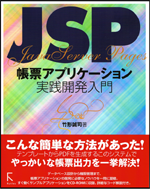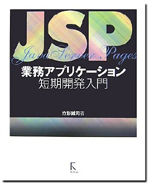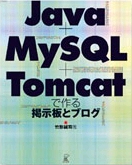Mac OS Xの再インストール(http://www.orquesta.org/takegata/Article/ArticleView.jsp?article_id=599)の続き。
Mac OS X 10.5(Leopard)のインストールメディアをドライブに挿入してデスクトップに現れたアイコンをダブルクリックすると、次のような画面が表示されます。
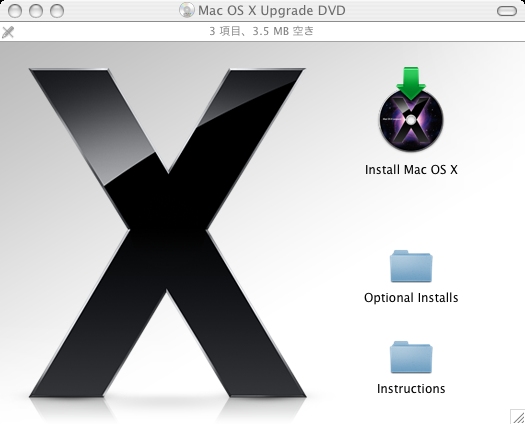
Update DVD
Install Mac OS Xのアイコンをダブルクリックすると、インストール画面が表示されます。
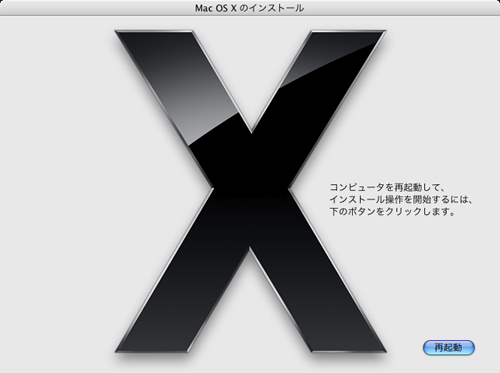
インストール
[再起動]をクリックすると、Mac miniが再起動し、言語の選択ダイアログボックスが表示されます。
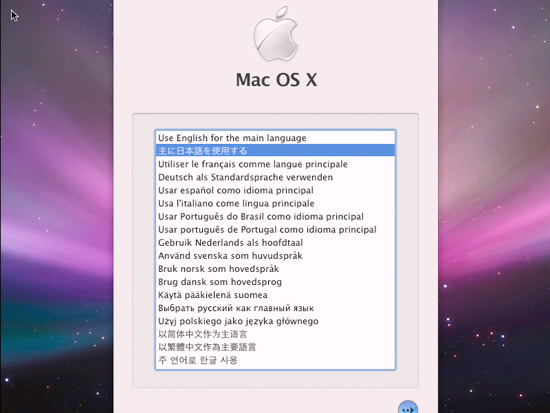
言語の選択
言語を選択すると[ようこそ]画面が表示されます。[続ける]をクリックします。
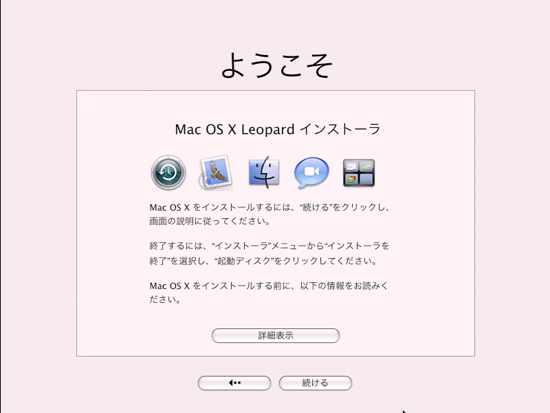
ようこそ
[ソフトウェア使用許諾契約]画面が表示されます。[同意する]をクリックします。
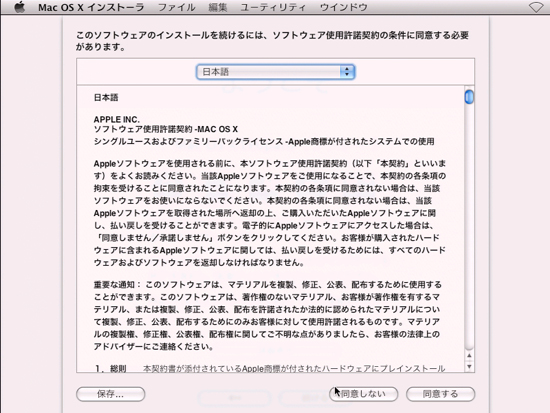
ソフトウェア使用許諾契約画面
[インストール先の選択]画面が表示されます。インストールするディスクのボリュームを選んで[続ける]をクリックします。

インストール先の選択
[インストールの概要]画面が表示されます。カスタマイズが必要なければ、そのまま[インストール]をクリックします。
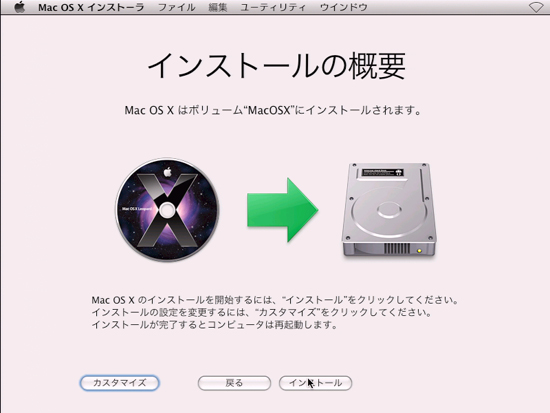
インストールの概要
インストールが始まります。
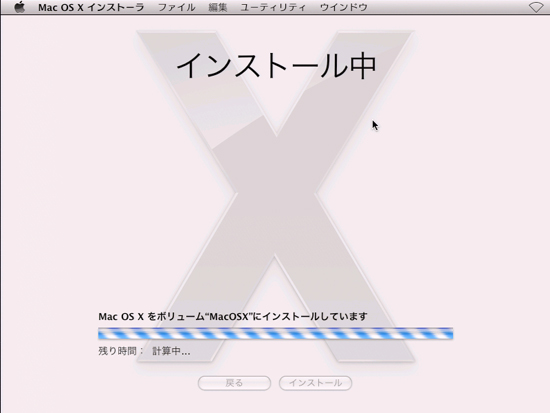
インストール中
インストールが終わると[ユーザ登録の情報]画面が表示されます。特に変更がなければそのまま[続ける]をクリックします。
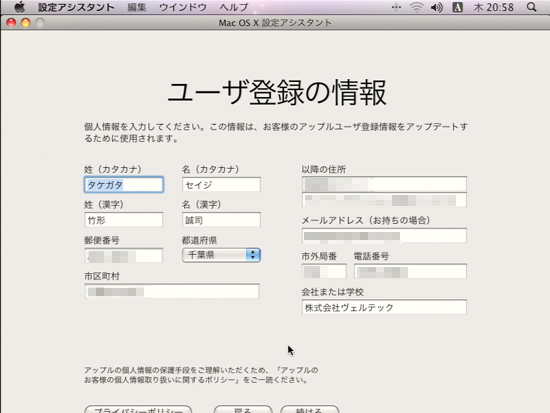
ユーザ登録の情報
コンピュータの使用場所と職業の画面が表示されます。特に変更が無ければそのまま[続ける]をクリックします。
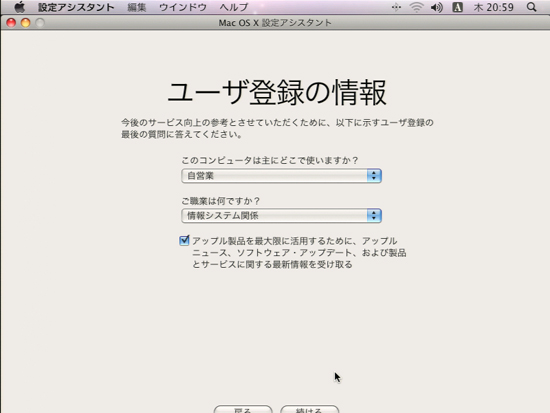
ユーザ登録の情報2
[接続の準備が整いました]と表示されます。[続ける]をクリックするとユーザ情報がアップルに送信されます。
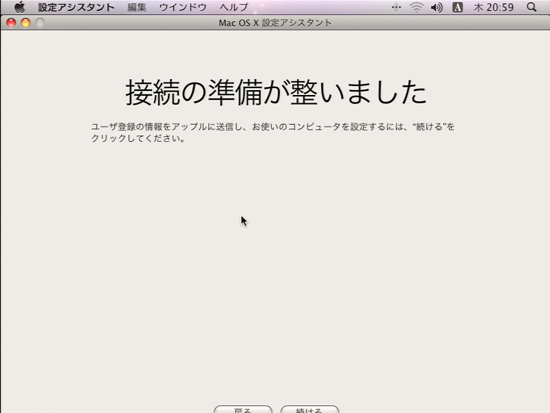
ユーザ情報の送信
[登録を忘れずに]と表示されます。[完了]をクリックするとアップデートが完了します。
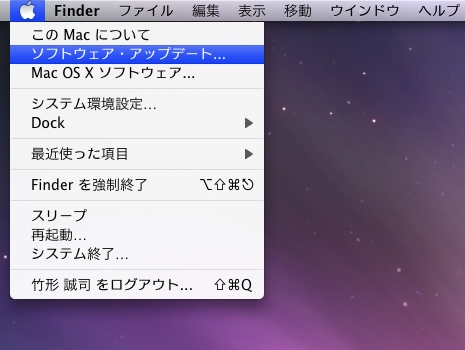
ソフトウェアアップデートのメニュー項目
次のようなダイアログが表示されます。
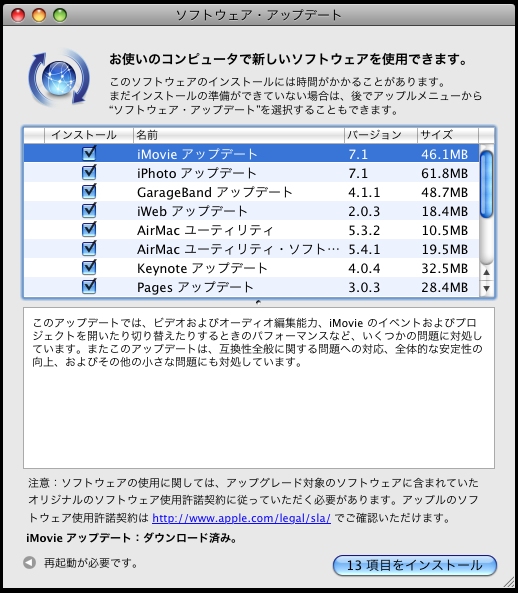
ソフトウェアアップデートダイアログ
[xx項目をインストール](xxは項目数)をクリックするとパスワードを求めるダイアログが現れ、パスワードを入力するとソフトウェアアップデートのダウンロードとインストールが行われます。ソフトウェアアップデートは1度で全てが最新のものにはならないので、何度か繰り返す必要があります。
Mac OS X 10.5(Leopard)のインストールメディアをドライブに挿入してデスクトップに現れたアイコンをダブルクリックすると、次のような画面が表示されます。
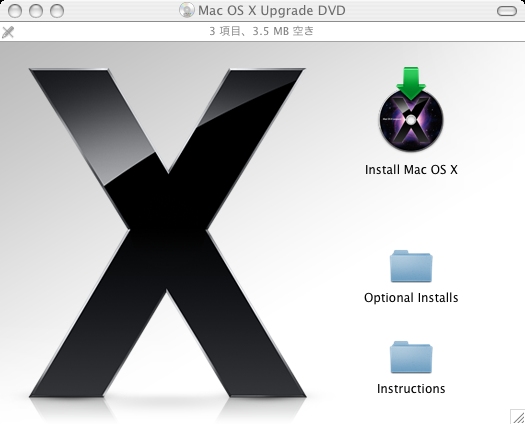
Update DVD
Install Mac OS Xのアイコンをダブルクリックすると、インストール画面が表示されます。
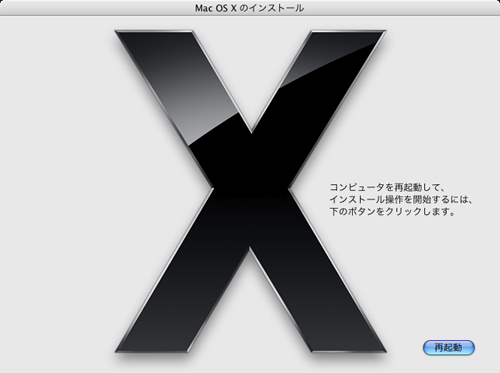
インストール
[再起動]をクリックすると、Mac miniが再起動し、言語の選択ダイアログボックスが表示されます。
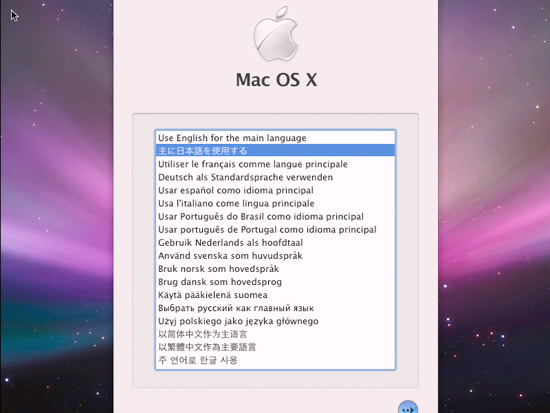
言語の選択
言語を選択すると[ようこそ]画面が表示されます。[続ける]をクリックします。
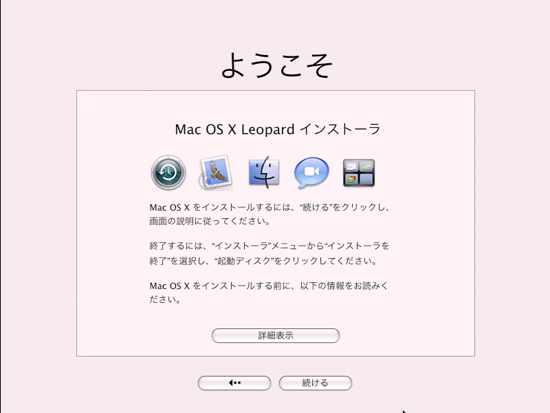
ようこそ
[ソフトウェア使用許諾契約]画面が表示されます。[同意する]をクリックします。
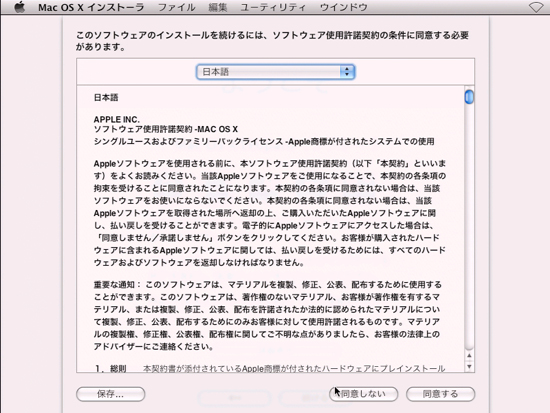
ソフトウェア使用許諾契約画面
[インストール先の選択]画面が表示されます。インストールするディスクのボリュームを選んで[続ける]をクリックします。

インストール先の選択
[インストールの概要]画面が表示されます。カスタマイズが必要なければ、そのまま[インストール]をクリックします。
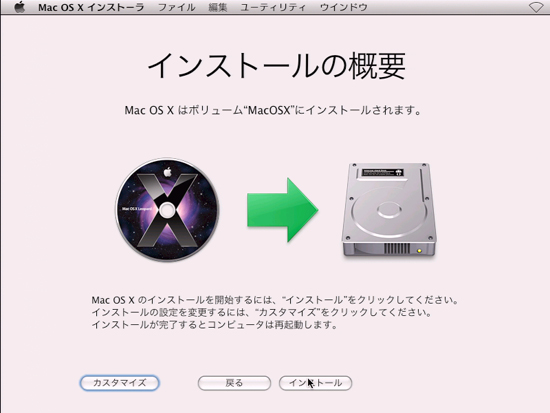
インストールの概要
インストールが始まります。
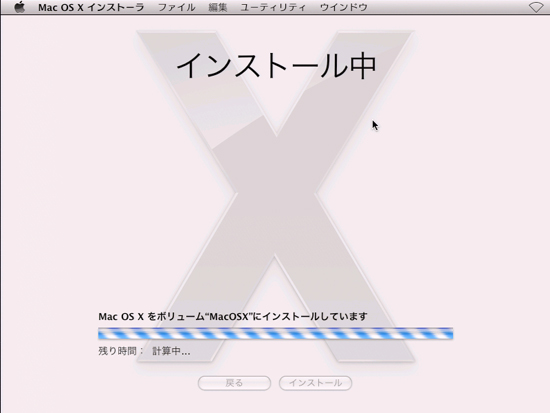
インストール中
インストールが終わると[ユーザ登録の情報]画面が表示されます。特に変更がなければそのまま[続ける]をクリックします。
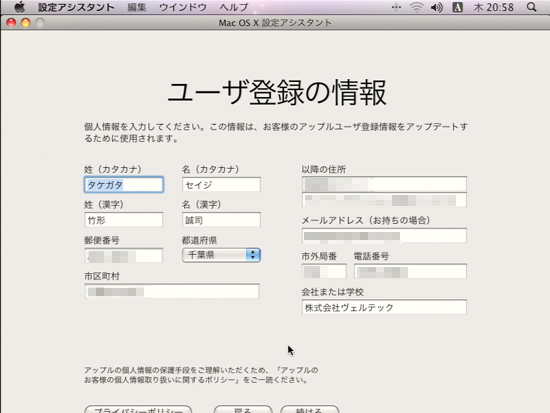
ユーザ登録の情報
コンピュータの使用場所と職業の画面が表示されます。特に変更が無ければそのまま[続ける]をクリックします。
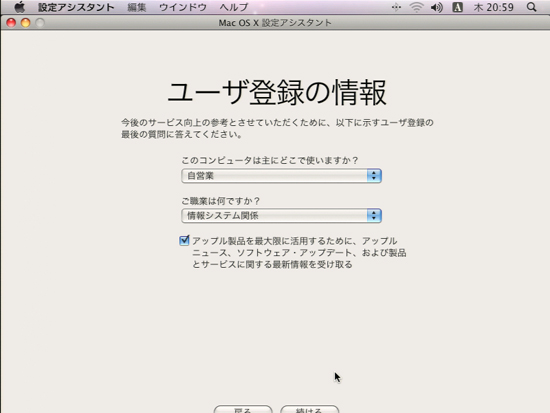
ユーザ登録の情報2
[接続の準備が整いました]と表示されます。[続ける]をクリックするとユーザ情報がアップルに送信されます。
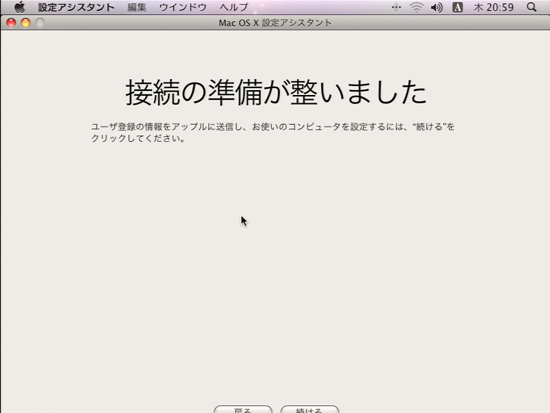
ユーザ情報の送信
[登録を忘れずに]と表示されます。[完了]をクリックするとアップデートが完了します。
ソフトウェアのアップデート
付属のメディアからインストールされるソフトウェアは必ずしも最新版ではないので、オンラインでソフトウェアのアップデートを行います。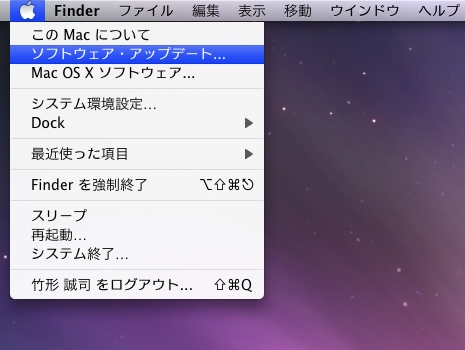
ソフトウェアアップデートのメニュー項目
次のようなダイアログが表示されます。
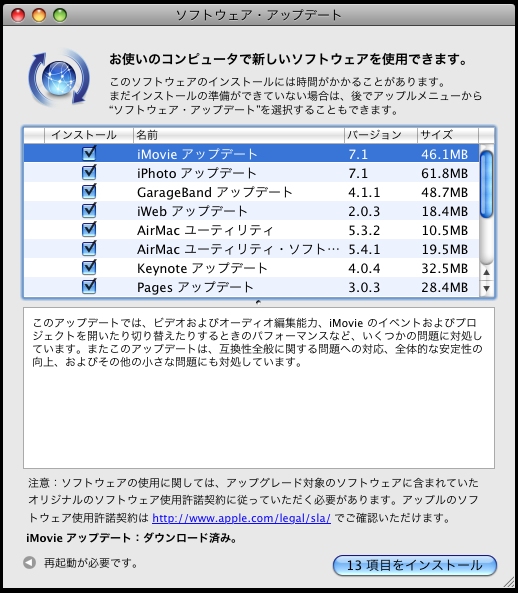
ソフトウェアアップデートダイアログ
[xx項目をインストール](xxは項目数)をクリックするとパスワードを求めるダイアログが現れ、パスワードを入力するとソフトウェアアップデートのダウンロードとインストールが行われます。ソフトウェアアップデートは1度で全てが最新のものにはならないので、何度か繰り返す必要があります。
投稿:竹形 誠司[takegata]/2009年 03月 16日 19時 38分
/更新:2009年 03月 20日 04時 33分